CATIA-V5-P3-6R2014破解注册机使用教程
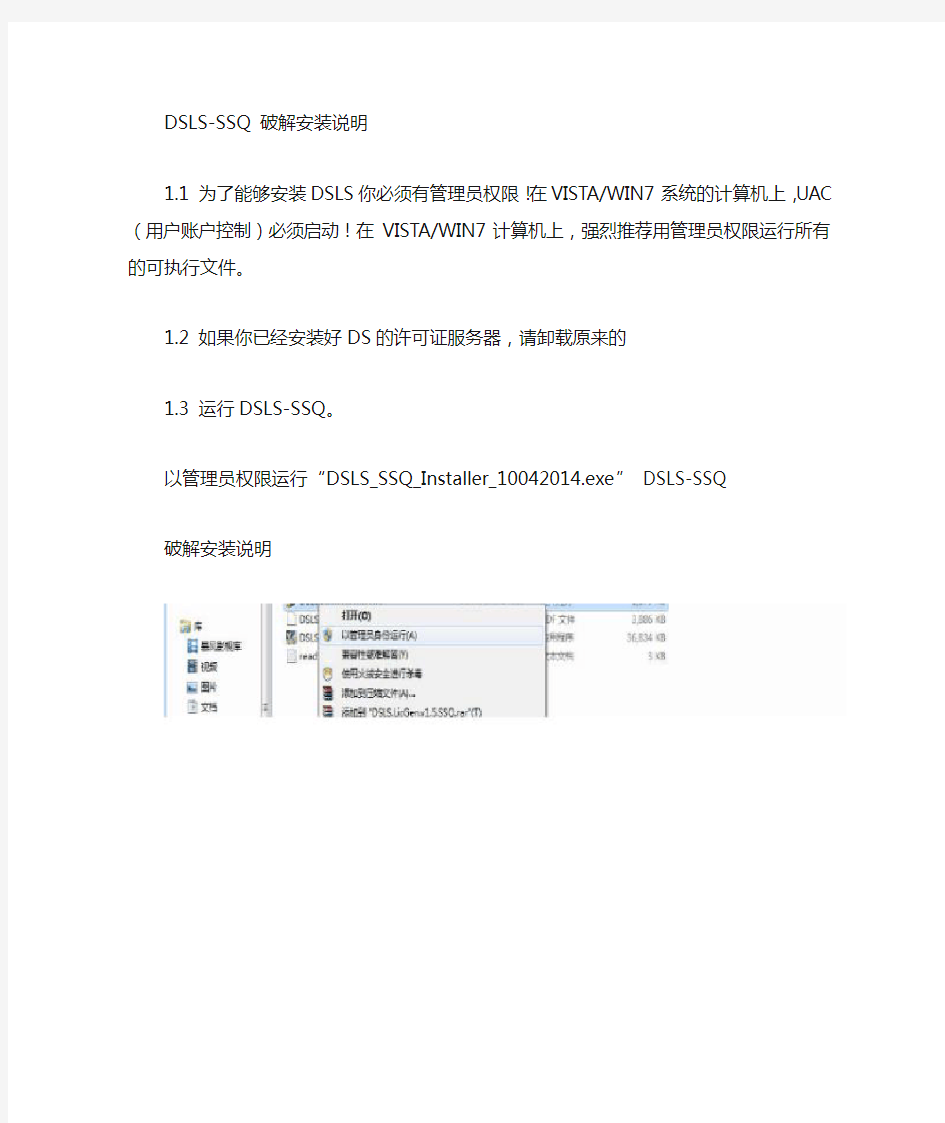

DSLS-SSQ 破解安装说明
1.1 为了能够安装DSLS你必须有管理员权限!在VISTA/WIN7系统的计算机上,UAC(用户账户控制)必须启动!在VISTA/WIN7计算机上,强烈推荐用管理员权限运行所有的可执行文件。
1.2 如果你已经安装好DS的许可证服务器,请卸载原来的
1.3 运行DSLS-SSQ。
以管理员权限运行“DSLS_SSQ_Installer_10042014.exe”DSLS-SSQ
破解安装说明
1.4打开界面如下,localhost是新建的,新建方法左上角“服务器”-“新建”—许可证服务器名称中填入“localhost”段口号默认4084
1.5你会在Server Configuration(服务器配置)窗体中获得服务器端的信息,复制其中的"Computer ID" (计算机ID)和"Computer Name" (计算机名)的值,然后关掉“服务器配置”窗口。
1.6 4.12 以管理员权限运行SSQ的DS许可证生成器DSLS.LicGen.v1.5.SSQ.exe (在VISTA/WIN7的计算机上强烈推荐在右键弹出菜单中使用管理员模式启动)
把刚才拷贝的“Computer ID”填写到许可证生成器软件“Server ID”中
把你的“Computer name”填写到"Server Name" 中(计算机名必须是英文字符、数字和- _ 这两个符号)
把刚才拷贝的“Computer ID”填写到许可证生成器软件“Server ID”中,点击“Server Configuration窗体”中“OK”,关闭“Server Configuration窗体
1.7 Generate License For字段中的下拉菜单中选择DELMIA V5R21-R22-R23-R24.SSQ并单击“Generate”,保存licz格式许可证文件。
如果需要同时安装catia,在这里也需要先拷贝CATIA V5R21-R22-R23-R24.SSQ到这个文件,同时制作catia的licz文件
1.8 保存成功后在打开icense Administration Tool window许可证管理工具”窗口中点击“License许可证”然后选择“Enroll登记”
1.9 登记后localhost的状态变为连接
2.0将我的我的文档中CATIA V5R21-R22-R23-R24.SSQ_DRC-414C1001451239B6_cnb-14039剪切至SolidSQUAD文件夹中的Licenses文件夹中。然后将Licenses文件夹复制至
C:\ProgramData\DassaultSystemes。打开SolidSQUAD文件夹中的文件夹client,选择win32或win64,视安装版本而定,将里面的netapi32.dll文件复制至C:\Program Files\Dassault Systemes\B24\win_b64\code\bin.
2.1启动DS应用程序时的许可证选择,在DS应用程序第一次启动前需要在DSLS中选择一个或多个可用的许可证。运行CATIA Settings Management选择“常规”中“许可证发放”选项卡,勾选许可证。保存关闭
2.2 使用的安装的CATIA V5吧
软件破解入门教程
先教大家一些基础知识,学习破解其实是要和程序打交道的,汇编是破解程序的必备知识,但有可能部分朋友都没有学习过汇编语言,所以我就在这里叫大家一些简单实用的破解语句吧! ---------------------------------------------------------------------------------------------------------------- 语句:cmp a,b //cmp是比较的意思!在这里假如a=1,b=2 那么就是a与b比较大小. mov a,b //mov是赋值语句,把b的值赋给a. je/jz //就是相等就到指定位置(也叫跳转). jne/jnz //不相等就到指定位置. jmp //无条件跳转. jl/jb //若小于就跳. ja/jg //若大于就跳. jge //若大于等于就跳. 这里以一款LRC傻瓜编辑器为例,讲解一下软件的初步破解过程。大家只要认真看我的操作一定会!假如还是不明白的话提出难点帮你解决,还不行的话直接找我!有时间给你补节课!呵呵! 目标:LRC傻瓜编辑器杀杀杀~~~~~~~~~ 简介:本软件可以让你听完一首MP3歌曲,便可编辑完成一首LRC歌词。并且本软件自身还带有MP3音乐播放和LRC歌词播放功能,没注册的软件只能使用15天。 工具/原料 我们破解或给软件脱壳最常用的软件就是OD全名叫Ollydbg,界面如图: 它是一个功能很强大的工具,左上角是cpu窗口,分别是地址,机器码,汇编代码,注释;注释添加方便,而且还能即时显示函数的调用结果,返回值. 右上角是寄存器窗口,但不仅仅反映寄存器的状况,还有好多东东;双击即可改变Eflag的值,对于寄存器,指令执行后发生改变的寄存器会用红色突出显示. cpu窗口下面还有一个小窗口,显示当前操作改变的寄存器状态. 左下角是内存窗口.可以ascii或者unicode两种方式显示内存信息. 右下角的是当前堆栈情况,还有注释啊. 步骤/方法 1. 我们要想破解一个软件就是修改它的代码,我们要想在这代码的海洋里找到我们破解关键的代码确实很棘 手,所以我们必须找到一定的线索,一便我们顺藤摸瓜的找到我们想要的东东,现在的关键问题就是什么
PS3移动硬盘FAT32转换方法
虽然以前有前辈发布过了,但是还有好多高清爱好者找不到方法,不是很了解,所以在下就 班门弄斧在发一次,请多多指教! 超大FAT32格式硬盘制作教程 (适用于PS3的外接移动硬盘本人实测已经成功把1T的硬盘格成FAT32) Windows系统本身自带磁盘分区工具最大只能支持32GB FAT32格式磁盘分区,使用一些磁盘分区工具后有部分容量PS3不能完全识别,现在找到了fat32format.exe这个小插件可以完美解决这个问题fat32format.exe使用方法1.右键我的电脑打开“管理”→找到磁盘管理→找到你要格式化的硬盘→右键点击“删除卷(或删除磁盘分区)”→删除后看到未分区磁盘→右键点击“新建磁盘分区”→下一步。。→点击“新建分区不格式化(也就是新建分区没有文件系统格式不能储存任何东西)”→完成新建在我的电脑中看到新的磁盘但没有容量显示,文件系统为RAW 2.把本贴附件下载后解压后的fat32format.exe放置在c盘根目录下 3.点击开始菜单→附件→命令提示符(此步在VISTA系统中要右键点击以管理员身份运行)→输入cd\→输入fat32format.exe→看到磁盘检测数据→输入fat32format x:(x为你要分区的磁盘编号)→出现确认信息→输入y确定,输入n停止(废话,当然输入y)完后回车,等待一段时间后提示完成(等待时间由你的硬盘大小决定,我的500GB只用了4秒)打开你的电脑看看→搞定→再连接PS3看看(兴奋吧) 注意:没有磁盘大小限制,随便分,一定要自在新建磁盘分区那里点击不格式化,否则会出错! 友情提示;不要以为把硬盘格式好了就万事OK,他只是基础让你的PS3识别硬盘而已,因为PS3对影音格式要求太严格,所以用硬盘看高清电影有很多学问要去研究!比如PS3仅支持FAT32的硬盘,你必须学会视频分割,调节字幕音轨必须学会封装电影等等,想深入了解的可以加我QQ474053793(注明:PS3硬盘播放)!一起探讨! 下面是格式工具,种子已重新上传,迅雷即可下载:
软件注册码破解案例教程
软件注册码破解案例教程 序言: 所谓计算机软件注册码是指为了不受限制地实现计算机软件的功能,而在软件安装或使用的过程中,按照指定的要求所输入的、由字母、数字或其它符号所组成的序列,因此,注册码有时又可称为序列号,只是在特定的条件下,两者会有所区别。之所以要对计算机软件设置注册码,开发者的初衷在于防止用户使用盗版软件,至今仍有部分软件注册码在发挥着这样的功能,最为典型的就是安装型注册码,即在软件安装过程中按要求必须输入的注册码,如果没有正确输入注册码,则软件根本不能安装到计算机中去。但是现在已经有了愈来愈多的软件注册码并非是对软件安装的限制,而是对软件其它方面的限制,比如,如果不输入正确的注册码,虽然可以安装并使用,但不能实现软件的全部功能等。 教程案例: 要破解的软件:网络填表终结者 破解需要的软件: 侦壳language.exe 脱壳AspackDie.exe 反编译W32Dasm黄金中文版 16进制编辑器UltraEdit.rar 在破解之前先复习一下基础知识: 一、破解的等级 初级:修改程序,用ultraedit修改exe文件,称暴力破解,简称爆破。 中级:追出软件的注册码。 高级:写出注册机。 二、用w32dasm破解的一般步骤: 1.看软件的说明书,软件注册与不注册在功能上有什么区别,如何注册。 2.运行此软件,试着输入你的姓名和任意注册码去注册,有什麽错误提示 信息,将错误提示信息记下来。 3.侦测有无加壳(第一课).若加壳,脱壳(第二课)。
4.pw32dasmgold反汇编。 5.串式参考中找到错误提示信息或可能是正确的提示信息双击鼠标左键。 6.pw32dasmgold主窗口中分析相应汇编,找出关键跳转和关键call。 7.绿色光条停在关键跳转,在pw32dasmgold主窗口底部找到关键跳转的偏移地址(实际修改地址)。 8.用ultraedit找到偏移地址(实际修改地址)修改机器码,保存。 壳的概念:版权信息需要保护起来,不想让别人随便改动,exe可执行文件压缩,最常见的加壳软件ASPACK ,UPX,PEcompact。 脱壳:拿到一个软件,侦测它的壳,然后我们要把它的壳脱去,还原它的本来面目.若它没有加壳,就省事不用脱壳了.脱壳软件 unaspack,caspr,upx,unpecompact,procdump。 实际修改地址(偏移地址)和行地址(虚拟地址)pw32dasmgold反汇编出来的代码由三列组成: 第一列行地址(虚拟地址) 第二列机器码(最终修改时用ultraedit修改) 第三列汇编指令 第一列第二列第三列 :0041BE38 2B45F0 sub eax, dword ptr [ebp-10] :0041BE3B 6A42 push 00000042 :0041BE3D 50 push eax :0041BE3E FF75F4 push [ebp-0C] :0041BE41 FF75F0 push [ebp-10] :0041BE44 FF35A8AB4400 push dword ptr [0044ABA8] 两种不同情况的不同修改方法: 1.修改为jmp: je(jne,jz,jnz) =>jmp相应的机器码EB (出错信息向上找到的第一个跳转)jmp的作用是绝对跳,无条件跳,从而跳过下面的出错信息。 2.修改为nop: je(jne,jz,jnz) =>nop相应的机器码90 (正确信息向上找到的第一个跳转)nop的作用是抹掉这个跳转,使这个跳转无效,失去作用,从而使程序顺利来到紧跟其后的正确信息处。 以上为必备知识。下面开始我们的破解之旅…… 软件破解:
PS3简易入门教程
(一)以下步骤是更新您的(系统)、multiman软件,以及安装游戏所需的PKG文件: 首先、如果您的系统版本低于3.55,那先升级(如果原先是JB2系统的要先拔掉JB2再开机)。(主机设定---系统升级(更新)—通过存储媒体设备升级—到最后,完了在系统信息那里会显示3.55) (如果您的主机已经是3.55自制了就可以跳过首先的步骤了) 然后、到游戏---除了”install pakage files”这个文件夹以外的其它图标(主要是multiman)全部删除了。(删除方法:对住图标按三角型出现删除选项) 最后、到游戏—对着”install pakage files”这个文件夹按三角形“△”会出现install all pakage files。点击就进入批量安装PKG文件的状态。 完了、以后就会看到游戏下面有个“multiman”的图标啦。。。进入就可以玩游戏了。(注意第一次进入MM 管理器是比较慢的哈,请耐心等待。 (二)关于游戏引导盘问题: 玩游戏之前先把一张正版的游戏光碟(引导盘)放到主机里面。切记不要从“APP_HOME”这个通道进入,会有很多游戏玩不了,即使你放了引导盘从这里进去也等于没用引导盘。要从光盘图标进入才行35%的游戏都需要用到引导盘,店主测试游戏全部都是用引导盘测试完美。(引导盘可以长时间存于主机内,不会影响光头寿命。因为是不怎么读盘的)。 (三)外置游戏运行方法: 进入mulitman后把光标移到想玩的游戏上加载游戏【“O/X键”加载游戏,根据游戏软件版本而定】,加载完毕会自动退回到主界面,找到“游戏图标”即可进入刚才你选中的游戏了。 (四)当游戏提示要内置或文件过大(安装所需数据到内置硬盘)该怎么处理? 错误的处理方法:当进入游戏提示内置该游戏时,点击“是”进行内置游戏这样方法是错误的。这样的内置方法会导致数据不完整,且玩不到游戏。 正确的处理方法:当进入游戏提示内置该游戏时,应选择“”返回,然后到“游戏设置”处,选择“复制”选项,内置完成后您会发现多出一个重复的游戏图标,同时注意右下角会出现对应 内置硬盘的图标,就可以载入游戏玩去了。(一个游戏只需载入一次,以后就不需要了 哦)。 (五)有个别游戏提示“升级”怎么办? 个别高版本的游戏在mulitman加载游戏的时候,出现“游戏要求PS3固件版本 3.72/4.11 你想改变PARAM.SFO版本到3.55^,(比如:拳皇13,神秘海域3等等。)大家选“是”就好,并非指主机的系统升级,而是转换该游戏的SFO文件信息。此提示只会提示一次。所以,只要没有联网,且您玩的游戏是我们提供的,绝对放心玩保证100%不会误升级系统。 (六)BD镜像启动怎么操作?【注:游戏名字后面有“[BD]”字样的游戏】 进入游戏前,先进去“游戏设置”,把左下方的“BD镜像”选中,然后就可以加载运行这个游戏了,和外置游戏一样的玩。注意:这类游戏退出时应先按“PS键”选择mulitman的图标回到游戏菜单里,才能完整退出游戏或关机。
软件安装注册方法详细讲解
点击这里查看该软件使用教程 注册机使用教程视频下载地址(使用迅雷下载) 一、算法注册机 1 运行未注册软件,得到软件机器码。 2 运行算法注册机,由注册机算出注册码。 3 然后在原软件注册处输入即可注册成功。 或者直接由注册机得到Name和Code等信息进行注册。 二、内存注册机 1 前提安装原版软件;下载内存注册机。 2 把内存注册机复制到软件所在(硬盘的)目录内;运行内存补丁,接着输任意注册码点注册或确定。此时将弹出正确的注册码。 3 把你得到的正确注册码填入原软件需要注册的地方,点击确定或注册即可。 三、内存补丁 1 前提安装原版软件;下载内存补丁。 2 把内存补丁复制到软件所在(硬盘的)目录内;运行内存补丁,软件即可正常使用。册码。 3 为方便使用,你可以将内存补丁建一个快捷方式。 4 部分杀毒软件对部分的内存补丁存在误报为病毒的情况,请你自己权衡利弊选择,我们能保证的是我们做的注册机不带病毒, 但不保证在网上流传的时候,有些人有意或无意的增加一些什么东东。 四、破解补丁(情况通常两种) 1 把破解补丁复制到软件所在(硬盘的)目录内,运行破解补丁,此时软件就被成功破解或输入任意注册信息后,点确定/注册即可。 2 运行破解补丁,点“浏览”寻找原程序所在硬盘上的位置,找到并选中原程序后,确定,将会提示修补成功,即为注册成功了。 例: 某软件安装路径为?:\Program Files\ABCD 其中?为你的系统所在分区盘符,你可以点击破解补丁上
的浏览来打开这个文件夹,或者把破解补丁复制到这个文件夹内再执行破解即可。其它程序破解步骤类似于此。 五、*.reg 注册文件 用鼠标左键双击该*.reg,导入到注册表即可注册。 六、破解版 破解版通常是提供了破解信息或已经被破解过,多数是要进入程序注册菜单,然后输入任意注册信息即可注册成功,可以当正版来使用的软件。部分破解版,你可以直接使用,无需进入软件的注册菜单。 除了已做好的集成安装版外,一般都需将下载的破解主程序文件覆盖到原程序安装目录下的同名文件。 七、可能出现的破解错误 (一)、文件CRC校验失败,无法进行补丁,可能的原因如下: 1、文件版本及程序文件大小不正确,请寻找对应版本后再执行破解 2、文件是只读属性,请先更改文件属性。 3、文件正在使用中,请先退出正在运行的待破解程序。 (二)、破解后还提示需要注册 可以进入软件的注册菜单,输入任意注册信息 确定后即提示注册成功。 (三)、运行注册机时提示:本注册机与被破解程序必需在同一目录 把注册机复制到待破解程序的目录内再运行注册机即可。 附注:我们提供破解,只是让你能方便的试用该软件,使用破解,是你个人的自愿的选择,由此引出的任何问题,都与我们无关。下载后的破解文件,建议你在24小时内删除。这是我们善意的提醒,而不是强制要求。
破解程序及注册机使用方法
破解程序及注册机使用方法 一、算法注册机 1 运行未注册软件,得到软件机器码。 2 运行算法注册机,由注册机算出注册码。 3 然后在原软件注册处输入即可注册成功。 或者直接由注册机得到Name和Code等信息进行注册。 二、内存注册机 1 前提安装原版软件;下载内存注册机。 2 把内存注册机复制到软件所在(硬盘的)目录内;运行内存补丁,接着输任意注册码点注册或确定。此时将弹出正确的注册码。 3 把你得到的正确注册码填入原软件需要注册的地方,点击确定或注册即可。 三、内存补丁 1 前提安装原版软件;下载内存补丁。 2 把内存补丁复制到软件所在(硬盘的)目录内;运行内存补丁,软件即可正常使用。册码。 3 为方便使用,你可以将内存补丁建一个快捷方式。 4 部分杀毒软件对部分的内存补丁存在误报为病毒的情况,请你自己权衡利弊选择,我们能保证的是我们做的注册机不带病毒, 但不保证在网上流传的时候,有些人有意或无意的增加一些什么东东。 四、破解补丁(情况通常两种) 1 把破解补丁复制到软件所在(硬盘的)目录内,运行破解补丁,此时软件就被成功破解或输入任意注册信息后,点确定/注册即可。 2 运行破解补丁,点“浏览”寻找原程序所在硬盘上的位置,找到并选中原程序后,确定,将会提示修补成功,即为注册成功了。 例: 某软件安装路径为?:\Program Files\ABCD 其中?为你的系统所在分区盘符,你可以点击破解补丁上的浏览来打开这个文件夹,或者把破解补丁复制到这个文件夹内再执行破解即可。其它程序破解步骤类似于此。 五、*.reg 注册文件
用鼠标左键双击该*.reg,导入到注册表即可注册。 六、破解版 破解版通常是提供了破解信息或已经被破解过,多数是要进入程序注册菜单,然后输入任意注册信息即可注册成功,可以当正版来使 用的软件。部分破解版,你可以直接使用,无需进入软件的注册菜单。 除了已做好的集成安装版外,一般都需将下载的破解主程序文件覆盖到原程序安装目录下的同名文件。 七、可能出现的破解错误 (一)、文件CRC校验失败,无法进行补丁,可能的原因如下: 1、文件版本及程序文件大小不正确,请寻找对应版本后再执行破解 2、文件是只读属性,请先更改文件属性。 3、文件正在使用中,请先退出正在运行的待破解程序。 (二)、破解后还提示需要注册 可以进入软件的注册菜单,输入任意注册信息 确定后即提示注册成功。 (三)、运行注册机时提示:本注册机与被破解程序必需在同一目录 把注册机复制到待破解程序的目录内再运行注册机即可。 附注:我们提供破解,只是让你能方便的试用该软件,使用破解,是你个人的自愿的选择,由此引出的任何问题,都与我们无关。 下载后的破解文件,建议你在24小时内删除。这是我们善意的提醒,而不是强制要求。 最后再附带一句,请支持正版软件。向软件作者注册,也是尊重作者尊重社会的一种表现 说明:现在小部分国内杀毒软件把注册机(特别是内存注册机)报告为 病毒(一般报为hack.psw.foxmail病毒)这是为了打击破解,盗版。 如果你觉得软件好用,建议向作者注册或购买!如果你对误报病毒很在 乎,请不要使用!如果您想试用这些破解,请先把病毒防火墙关闭再进 行注册,注册成功后再开启病毒防火墙
windows7主题修改教程
Windows7主题修改教程之基础篇 希望大家能给于一点支持和回复,多谢了。 在这里以系统默认主题 Aero 作为修改的对象,其它软件制作而成的版本以后再讨论。在整个修改过程中按照步骤来修改会容易很多,只要一步一步看下去,相信大家都会修改任何类似的主题了。 第一步:准备工作 在修改之前让我们先做以下的准备工作:收集主题相关文件,以系统默认主题 Aero 为标准,例如一个“aero.theme”主题文件和一个“Aero”文件夹,在以下位置可以找到它们 C:\Windows\Resources\Themes 在其他分区上建立一个“主题修改”的文件夹,把“aero.theme”和“Aero”文件夹复制到“主题修改”文件夹里面,以后一切的修改动作都在这个“主题修改”文件夹里面完成。 现在我们把“aero”主题修改成“windows7之家”的主题作为目的。改成其它名字亦可。把“主题修改”文件夹下的所有文件按下图箭头方法改名:
名字修改后在“主题修改”文件夹下就变成了一个“windows7之家.theme”主题文件和一个“windows7之家”文件夹,现在我们接着对它们进行修改。 第二步:windows7之家.theme文件的修改 windows7之家.theme文件定义了windows的声音、视觉风格、鼠标和系统图标的文件。右键以记事本的方式打开这个文件,得到以下内容:注意:括号内红色字是说明和可以修改的地方,没有标明的地方就不要修改。原文为黑色文字。 ; Copyright ?Microsoft Corp. [Theme] (主题名字定义段) ; Windows 7 - IDS_THEME_DISPLAYNAME_AERO DisplayName=@%SystemRoot%\System32\themeui.dll,-2013 (这行“=”后面定义名字的具体位置,我们也可以把“=”后面的修改成我们想要的名字,例如:把这行里面“@%SystemRoot%\System32\themeui.dll,-2013”替换成“windows7之家”,这样在“个性化”里面显示的名字就是“windows7之家”了) SetLogonBackground=0 ; Computer - SHIDI_SERVER (桌面计算机图标定义段) [CLSID\{20D04FE0-3AEA-1069-A2D8-08002B30309D}\DefaultIcon] DefaultValue=%SystemRoot%\System32\imageres.dll,-109 (这行“=”后面定义的就是图标的具体位置,我们也可以把“=”后面的修改成我们想要的图标,例如:把这行里面“%SystemRoot%\System32\imageres.dll,-109”替换成 “%SystemRoot%\Resources\Themes\windows7之家\icon\001.ico”这里要先在“windows7之家”文件夹下新建“icon”文件夹,然后存放图标文件:001.ico) ; UsersFiles - SHIDI_USERFILES (桌面个人文件夹图标定义段) [CLSID\{59031A47-3F72-44A7-89C5-5595FE6B30EE}\DefaultIcon]
PS3使用说明书
PS3使用说明书 1,PS3基本介绍 (1)什么是PS3? PS3是PLAYSTATION3的简称,是由索尼电脑推出的PS系列游戏主机的第三代作品。配合高清电视,主打高端游戏,以及带有强大的蓝光播放功能和网络功能。是非常优秀的家用数码娱乐终端。 PS3于2006年11月11日发售,到目前为止,20GB、40GB、60GB、80GB、120GB、 250GB等多种版本的主机都已经走过发行、停产的周期,其中60GB和80GB版兼容PS2主机、带有读卡器,但是这种型号已经停产。现在的PS3主机都只向下兼容PS1作品。 2009年下半年,索尼推出了更轻薄的PS3 Slim,比原主机缩小了体积,但是功能不变。 PS3拥有强劲的主机性能,采用最新技术的蓝光光盘和独特的Cell处理器,支持高清电视输出最高支持1080p输出,索尼官方对PS3的定义是多媒体功能的家庭娱乐中心。 (2)了解PS3外观和接口作用 PS3薄版机型发售后原来的厚机器已经停产,不过新机器在接口上的设计基本跟以前一致。 背部接口 1.色差/S端子/AV接口 2.数码光纤音频输出 3.HDMI高清输出 4.网线接口 5.电源接口 6.总电源开关 正面接口 1.两个USB接口 2.硬盘读取指示灯 3.无线网卡指示灯
(3)PS3的基本用途 作为次世代大战中性能最为强劲的主机。PS3的功能也是十分广泛和强大的。游戏方面,借由强大的CELL处理器和RSX显示芯片,外加支持最高1080P的高清输出。能给用户带来前所未有的视觉听觉享受。 有了上述有点,PS3的优势显而易见。除了运行高清次世代游戏之外,还具有以下特色功能: ·蓝光播放器。PS3是一台高清蓝光播放器,让你不用多投资,就可以享受到高清电影的震撼。除了蓝光光盘,USB硬盘中的支持文件也可以被识别播放,或者拷贝到内置硬盘中播放。最新的PS3 3.50系统还可以让它支持3D立体电影,进一步带来电影院级别的感觉。(3D立体显示需要电视配合) ·优秀的音乐播放器。PS3不仅支持传统CD,还支持多种新的高清音频播放,并通过光纤输出到环绕声音响系统。U盘上的MP3等更是不在话下。 ·分享照片的好伙伴。PS3可以通过多种手段管理你数码相机、U盘传输到PS3中的相片,并通过蓝牙打印机打印出来,两个USB口也可以让你可以轻松在设备之间拷贝图片文件。 ·完整的网络功能。不仅上述视频、音乐、图片的分享可以通过USB完成,更可以通过局域网在其它PC之间拷贝播放。而且PS3内置的浏览器也可以让你在电视上浏览网页、和PSN好友聊天,非常便利。 ·网络游戏终端。PS3可以让你添加PSN好友,并且通过互联网和他们一起玩游戏,将PC的网络化功能带到了家用机上。PS HOME虚拟社区还可以让你在一个虚拟的世界中打造全新的自我形象,并认识更多的好友。
软件美萍注册机详细使用教程
美萍注册机的使用 1、先解压好注册机文件 2、然后双击打开注册机的 3、打开的界面如下: 4,选择菜单栏上的文件-打开项目
5、选择同一个目录下的美萍狗,点击打开 6、打开之后出来如下界面:
7、然后点击小菜单栏的工具-密钥生成器 8、出来算号界面:
9、在硬件ID前打钩, 然后双击打开安装好的软件的桌面图标,出来注册界面: 10、将序列号复制到注册机的硬件ID的空白处,注册名称在注册机的name填写任意英文字母,好记一点,填写aaa
11.然后点击创建 至此注册密钥已经生成 注册名称=name 注册密钥=key 硬件ID=序列号,复制到软件注册界面相对应的栏目即可。
点击注册之后,然后确定就可以了。 注册后可永久使用。。。。。。。。。。。。。。。。。。。。。。。。。。。。。。。。。。。。。。。。。。。。。。。。。。。。。。。。。。。。。。。。。。。。。。。。。。。。。。。。。。。。。。。。。。。。。。。。。。。。。。。。。。。。。。。。。。。。。。。。。。。。。。。。。。。。。。。。。。。。。。。。。。。。。。。。。。。。。。。。。。。。。。。。。。。。。。。。。。。。。。。。。。。。。。。。。。。。。。。。。。。。。。。。。。。。。。。。。。。。。。。。。。。。。。。。。。。。。。。。。。。。。。。。。。。。。。。。。。。。。。。。。。。。。。。。。。。。。。。。。。。。。。。。。。。。。。。。。。。。。。。。。。。。。。。。。。。。。。。。。。。。。。。。。。。。。。。。。。。。。。。。。。。。。。。。。。。。。。。。。。。。。。。。。。。。。。。。。。。。。。。。。。。。。。。。。。。。。。。。。。。。。。。。。。。。。。。。。。。。。。。。。。。。。。。。。。。。。。。。。。。。。。。。。。。。。。。。。。。。。。。。。。。。。。。。。。。。。。。。。。。。。。。。。。。。。。。。。。。。。。。。。。。。。。。。。。。。。。。。。。。。。。。。。。。。。。。。。。。。。。。。。。。。。。。。。。。。。。。。。。。。。。。。。。。。。。。。。。。。。。。。。。。。。。。。。。。。。。。。。。。。。。。。。。。。。。。。。。。。。。。。。。。。。。。。。。。。。。。。。。。。。。。。。。。。。。。。。。。。。。。。。。。。。。。。。。。。。。。。。。。。。。。。。。。。。。。。。。。。。。。。。。。。。。。。。。。。。。。。。。。。。。。。。。。。。。。。。。。。。。。。。。。。。。。。。。。。。。。。。。。。。。。。。。。。。。。。。。。。。。。。。。。。。。。。。。。。。。。。。。。。。。。。。。。。。。。。。。。。。。。。。。。。。。。。。。。。。。。。。。。。。。。。。。。。。。。。。。。。。。。。。。。。。。。。。。。。。。。。。。。。。。。。。。。。。。。。。。。。。。。。。。。。。。。。。。。。。。。。。。。。。。。。。。。。。。。。。。。。。。
3DS破解版使用教学教程
注意事项:切记不要初始化系统,不要更改或删除存储卡里除游戏以外的任何文件。A9HL破解的机器请务必把存储卡内的除游戏以为的所有文件(特别是固件)备份下保存好。否则万一变砖可能无法修复。如需换存储卡,直接把备份的复制到新的存储卡即可正常使用。先备份然后在安装游戏。因为安装游戏后,再备份会把安装的游戏也备份进去,占用空间而且没有用。有GW红卡的用户,切勿在红龙系统下升级。否则变回正版,需要再次硬降破解。 1,操作方法:和正版一样正常开机,然后选择游戏图标进游戏即可。(由于游戏安装很慢,游戏已经拷贝在存储卡里,需自己按教程安装) 2,安装游戏:网上下载CIA格式的游戏拷贝到存储卡的GAME文件夹里。然后插卡开机,选择管理器 此图标进入,
方先向右选择即看到文件夹 选择GAME(本店默认放的位置)文件夹打开即可看到游戏(不识别汉
子的,请改名)上屏有按键提示,A是选择一个安装,L+R+A是所有一起安装,这个安装过程很慢,1G文件大概20分钟,上屏可以看见所选游戏的大小。自己选择如何安装,游戏大小和CIA安装包一样的大小。存储卡内要留有足够的空间安装, 安装好后可以按X把安装好的游戏CIA文件删除。安装后按HOME键返回主菜单即可
看到礼包,点开就显示游戏图标了, 。 3,删除游戏:进入设置, 选管理,选第一个管
理,选择第一个 即可看到游戏图标,选择要删除的游戏删除就行。 。 4,目前系统可以联网正常更新,非汉化版的游戏也可以在线更新,但是汉化版的游戏不要在线更新,在线更新后的汉化游戏会被 损坏,要联机玩的话需要自己网上找相关汉化游戏补丁 5,本身有GW卡的还想继续使用GW卡玩的,方法为按住下键不放开机,然后会提示按L+R+SELECT键进入红龙系统,就可以
《PS3 4.40自制系统》Rogero CEX-4.40 v1.03版以及小白教程
《PS3 4.40自制系统》Rogero CEX-4.40 v1.03版以及小白 教程 【TGBUS的bestxzm童鞋】 写在最前: 3000,4000等机型仍无可能破解,请移步! 3.56及以上官方系统的童鞋请略过此贴,你们需要硬降。 索尼近日发布了4.41官方系统,所以,安装4.40 CFW后,请安装4.41伪装程序来上PSN! 以下描述完全针对2000及以下厚机、薄机: 此CFW可以安装于任何3.55/4.21/4.30/4.40 CFW,直接从XMB的系统升级菜单升级即可。Install Package Files可用。 可以更换硬盘,完成后重新安装本固件即可。 QA Flag默认开启,可以从系统恢复模式方便降级。 可以直上PSN/SEN,无需开启伪装(但BAN机吼过自负)。 可以畅玩儿经过4.40系统签名的游戏,无需打EBOOT/Sprx补丁。 直接支持系统硬降工具,但是需要首先使用 PS3 Nor and Nand Auto Patcher v0.04 (链接) LV1,LV2等常用破解开启。 迅雷快传:https://www.360docs.net/doc/8210072584.html,/d/o79tAAJ4ewAlIl1R8a8 MD5:B10FDCACB295B25861603282497E3404 SHA1:53BE52544C06C2EDA85DBA456F30B6CD50758A8B CRC32:2429CE2F 注意: 3.55自制刷 4.XX自制需要开启QA,开启QA方法详见https://www.360docs.net/doc/8210072584.html,/html/2013-7/35729.html!- 3.55 官方系统的同学,最好平刷到3.55 kmeaw自制,安装并开启QA后,再升级本固件。这样比较稳妥。 - 3.55 自制系统的同学,请安装并开启QA后,再升级本固件。 - 4.21/4.30/4.40 自制的同学,请直接升级本固件 - 如果遇到XMB系统升级无法完成,请重启系统至恢复模式后,进行安装。 更新内容: 确保类似OFW的稳定性,只加入最精简的补丁,完全兼容multiMAN及其工具集。 v1.02版所有已知问题都已经解决(XMB PS2游戏保存,连续视频播放,媒体服务器默认打 开等)。 删除Cinavia的补丁,因为一些兼容性问题(当DEX4.40公布后,会再次添加)。 新增ToolBox工具箱功能,可以从[app_home/PS3_GAME]位置,恢复multiMAN/ StealthMAN的
OllyDBG破解工具入门教程
OllyDBG破解工具入门教程 一、OllyDBG 的安装与配置 OllyDBG 1.10 版的发布版本是个 ZIP 压缩包,只要解压到一个目录下,运行 OllyDBG.exe 就可以了。汉化版的发布版本是个 RAR 压缩包,同样只需解压到一个目录下运行 OllyDBG.exe 即可: OllyDBG 中各个窗口的功能如上图。简单解释一下各个窗口的功能,更详细的内容可以参 考 TT 小组翻译的中文帮助: 反汇编窗口:显示被调试程序的反汇编代码,标题栏上的地址、HEX 数据、反汇编、注释可以通过在窗口中右击出现的菜单 界面选项->隐藏标或显示标题 来进行切换是否显示。用鼠标左键点击注释标签可以切换注释显示的方式。 寄存器窗口:显示当前所选线程的 CPU 寄存器内容。同样点击标签 寄存器 (FPU) 可以切换显示寄存器的方式。 信息窗口:显示反汇编窗口中选中的第一个命令的参数及一些跳转目标地址、字串等。 数据窗口:显示内存或文件的内容。右键菜单可用于切换显示方式。 堆栈窗口:显示当前线程的堆栈。 要调整上面各个窗口的大小的话,只需左键按住边框拖动,等调整好了,重新启动一 下 OllyDBG 就可以生效了。
启动后我们要把插件及 UDD 的目录配置为绝对路径,点击菜单上的 选项->界面,将会出来一个界面选项的对话框,我们点击其中的目录标签: 因为我这里是把 OllyDBG 解压在 F:\OllyDBG 目录下,所以相应的 UDD 目录及插件目录按图上配置。还有一个常用到的标签就是上图后面那个字体,在这里你可以更改 OllyDBG 中显示的字体。上图中其它的选项可以保留为默认,若有需要也可以自己修改。修改完以后点击确定,弹出一个对话框,说我们更改了插件路径,要重新启动 OllyDBG。 在这个对话框上点确定,重新启动一下 OllyDBG,我们再到界面选项中看一下,会发现我们原先设置好的路径都已保存了。有人可能知道插件的作用,但对那个 UDD 目录不清楚。我这简单解释一下:这个 UDD 目录的作用是保存你调试的工作。比如你调试一个软件,设置了断点,添加了注释,一次没做完,这时 OllyDBG 就会把你所做的工作保存到这个 UDD 目录,以便你下次调试时可以继续以前的工作。 如果不设置这个 UDD 目录,OllyDBG 默认是在其安装目录下保存这些后缀名为 udd 的文件,时间长了就会显的很乱,所以还是建议专门设置一个目录来保存这些文件。 另外一个重要的选项就是调试选项,可通过菜单 选项->调试设置 来配置:
OD入门系列图文详细教程-破解做辅助起步(一)
OllyDBG的安装与配置 OllyDBG1.10版的发布版本是个ZIP压缩包,只要解压到一个目录下,运行OllyDBG.exe就可以了。汉化版的发布版本是个RAR压缩包,同样只需解压到一个目录下运行OllyDBG.exe即可: 学习各种外挂制作技术,马上去百度搜索"魔鬼作坊"点击第一个站进入、快速成为做挂达人。 OllyDBG中各个窗口的功能如上图。简单解释一下各个窗口的功能,更详细的内容可以参考TT小组翻译的中文帮助:
反汇编窗口:显示被调试程序的反汇编代码,标题栏上的地址、HEX数据、反汇编、注释可以通过在窗口中右击出现的菜单界面选项->隐藏标题或显示标题来进行切换是否显示。用鼠标左键点击注释标签可以切换注释显示的方式。 寄存器窗口:显示当前所选线程的CPU寄存器内容。同样点击标签寄存器(FPU)可以切换显示寄存器的方式。 信息窗口:显示反汇编窗口中选中的第一个命令的参数及一些跳转目标地址、字串等。 数据窗口:显示内存或文件的内容。右键菜单可用于切换显示方式。 堆栈窗口:显示当前线程的堆栈。 要调整上面各个窗口的大小的话,只需左键按住边框拖动,等调整好了,重新启动一下OllyDBG就可以生效了。 启动后我们要把插件及UDD的目录配置为绝对路径,点击菜单上的选项->界面,将会出来一个界面选项的对话框,我们 点击其中的目录标签: 因为我这里是把OllyDBG解压在F:\OllyDBG目录下,所以相应的UDD目录及插件目录按图上配置。还有一个常用到的标签就是上图后面那个字体,在这里你可以更改OllyDBG中显示的字体。上图中其它的选项可以保留为默认,若有需要也可以自己修改。修改完以后点击确定,弹出一个对话框,说我们更改了插件路径,要重新启动OllyDBG。在这个对话框上点确定,重新启动一下OllyDBG,我们再到界面选项中看一下,会发现我们原先设置好的路径都已保存了。有人可能知道插件的作用,但对那个UDD目录不清楚。我这简单解释一下:这个UDD目录的作用是保存你调试的工作。比如你调试一个软件,设置了断点,添加了注释,一次没做完,这时OllyDBG就会把你所做的工作保存到这个UDD目录,以便你下次调试时可以继续以前的工作。如果不设置这个UDD目录,OllyDBG默认是在其安装目录下保存这些后缀名为udd的文件,时间长了就会显的很乱,所以还是建议专门设置一个目录来保存这些文件。
PS3免引导碟使用教程
如何玩游戏 1.机子到手先开机(开机按下开机键就可以了关机按住开机键不放即可)----开机后会看到游戏两个字------这个时候把您的手柄用数据线连接下{连接方法:用数据线一边插到机子USB口上一边连接到手柄上然后按下PS键(就是手柄正中间的那个索尼标志的按键)看到一个灯在闪(手柄上有四个灯)就说明连接上了要是四个灯都在闪就多按几下PS 键还是不行就换个换个USB插口在试一下还不行就联系客服} 2.主机画面上看到游戏两个字-----然后往下翻会看到有个文件夹文件夹的名字是IRISMAN V2.72 按手柄X键进入进去之后看到游戏想玩哪个游戏就点X(有的主机是点0)它会自动退出到主界面然后再主界面IRISMAN V2.72 的上面出现一个蓝色的光碟一样的标志点击进去即可开始游戏(注:如果退出没有蓝色光碟图标可重新进去然后重新选择游戏如还是没有关机重启在按照上面的步骤来次便可)
3.开机没反应黑屏接A V切换方法:先关机------让机子亮红色的灯-------然后按住开机键不放-----手刚刚触碰上去的时候会听到滴一声-----手不要放----继续按住-----大概8秒的时候还会听到滴的声音------这个时候放开手按的开机键------等会就能看到画面了要切换回HDMI 方法同上 4.删除游戏方法:进入MM(黑色的小人头带个眼睛的)
找到您不想要的游戏然后按下口键会出来选项选择删除即可 关于自己下载的游戏如何放置到PS3机子内置硬盘教程 下载游戏的网址https://www.360docs.net/doc/8210072584.html,/forum-1097-1.html (电玩巴士、3DM、游民网等等都可以下载游戏的)进去后搜您想下载的游戏然后进去下载即可 下载后的游戏是个压缩包要解压的解压之后要是看到一个BL 或者BAC什么的后面是游戏的编码(就是一串数字)点开之后呢,会看到有个PS3_game/UPDATE几个文件夹如果你看到这个就说明你解压的对了要是解压后还是有很多文件还是有压缩包的话那你就在解压直到你看到有个文件是BL或者BAC什么的后面是游戏的编码(就是一串数字)就OK了然后在往下面看怎么把游戏装到机子里面去 1.U盘硬盘装游戏方法:首先将自己的硬盘格式化成FAT32格式,格式化软件可以百度这个软件guiformat ,下载下来即可将您的外置硬盘、或者U盘格式化成FAT32格式,格式化完成后在里面新建个文件夹GAMES文件夹即可将您下载的游戏放进去(有的下载的文件是没有切割好的需要自己手动切割的因
AutoCAD 2014注册机破解激活图文教程
AutoCAD 2014注册机破解激活图文教程 来源:网络作者:网络 在前面的文章中,我们提供了AutoCAD 2014简体中文版官方下载,并图文并茂的讲述了AutoCAD 2014简体中文版安装流程。现在完成了AutoCAD 2014的安装,但要真正能够用上AutoCAD 2014,还是需要进行AutoCAD 2014注册激活的,本文并不提供注册机之类的软件下载,本文主要讲述了使用AutoCAD 2014注册机对已安装的AutoCAD 2014进行破解注册激活,配上过程图,希望能对大家有所帮助。 1、首先需要下载AutoCAD 2014注册机,下载链接如下,里面的压缩包里已经包含了32位和64位AutoCAD 2014程序的注册机。会有部分杀毒软件报病毒,如360,请无视,反正本人使用的卡巴斯基未报毒。 2、启动Autodesk产品,如果桌面没有快捷菜单,那就从Window键进入所有程序,然后选择Autodesk文件夹,点击后展开,再选择AutoCAD 2014 - 简体中文菜单。 3、点击后就会弹出一个页面,第一次使用时,会让你选择是否同意Autodesk隐私声明,勾选上后点击我同意。
4、点击同意后,会进入感谢您购买Autodesk AutoCAD 2014的界面,可以选择试用AutoCAD 2014和激活AutoCAD 2014,试用AutoCAD 2014则有30天的时间,本文主要讲激活AutoCAD 2014的过程,那么选择激活吧。安装时输入序列号: 666-69696969,356-72378422;密钥:001F1;206F1 5、选择激活之后,进入产品注册与激活界面,这个时候它会提示说“很抱歉,您输入的序列号是无效的,该序列号或许不是欧特克产品的序列号,又或许它已经被他人使用”,这时,别紧张啊。。。呵呵,直接选择关闭即可。
多点互动应用教程-PS3摄像头拆解红外滤光片
Sony PS3Eye 介绍、拆解与使用全指南 PS3 Eye介绍 PS3 Eye,全称Sony PlayStation 3 Eye,是索尼公司为旗下的PlayStation 3推出的一款摄像头。这款摄像头可以在60赫兹640*480像素分辨率下和120赫兹120*240像素分辨率下采集影像。采用了OmniVision公司的传感器芯片,拥有更大的传感器像素值。摄像头采用了两个可调的定焦镜头,可通过手动旋转镜头选择56度特写镜头模式和75度长镜头模式。此外,该摄像头还内置了4通道矩阵式麦克风。 PS3 Eye规格 规格1/3" 接口12*0.5 焦距 2.1mm 光圈 2.0 视角56 度或75 度 尺寸Φ17×17.5 PS3 Eye红外线过滤镜片的拆解(来自PS3eye驱动开发者博客,我做了翻译) 因为绝大多数的摄像头都有红外线过滤镜片,之前我们说过,我们需要拆除这部分,以达到我们预期的效果。PS3 Eye的做工非常好,拆除红外线过滤镜片可能比其它摄像头更为复杂,拆除过程中有可能会损坏PS3 Eye,所以一定要细心和谨慎。 拆解过程图片取自于B3.04.06.1版本的摄像头,新版(B4.04.27.1)摄像头与旧版基本相同,只是传感器芯片OmniVision OV538位置稍有变动。 移除这些螺丝并打开后盖,你将看到相机的主板。
为了拆除镜头盖,把这四个螺丝卸下。现在我们就可以看到PCB板了,4个麦克风还有一层塑料壳保护。
让我们仔细看看它的芯片组。镜头使用了OmniVision的OV0534-LB50 USB 2.0控制芯片,USB集线器使用了GL850A USB 2.0控制芯片。
CATIA-V5-P3-6R2014破解注册机使用教程
DSLS-SSQ 破解安装说明 1.1 为了能够安装DSLS你必须有管理员权限!在VISTA/WIN7系统的计算机上,UAC(用户账户控制)必须启动!在VISTA/WIN7计算机上,强烈推荐用管理员权限运行所有的可执行文件。 1.2 如果你已经安装好DS的许可证服务器,请卸载原来的 1.3 运行DSLS-SSQ。 以管理员权限运行“DSLS_SSQ_Installer_10042014.exe”DSLS-SSQ 破解安装说明 1.4打开界面如下,localhost是新建的,新建方法左上角“服务器”-“新建”—许可证服务器名称中填入“localhost”段口号默认4084
1.5你会在Server Configuration(服务器配置)窗体中获得服务器端的信息,复制其中的"Computer ID" (计算机ID)和"Computer Name" (计算机名)的值,然后关掉“服务器配置”窗口。
1.6 4.12 以管理员权限运行SSQ的DS许可证生成器DSLS.LicGen.v1.5.SSQ.exe (在VISTA/WIN7的计算机上强烈推荐在右键弹出菜单中使用管理员模式启动) 把刚才拷贝的“Computer ID”填写到许可证生成器软件“Server ID”中 把你的“Computer name”填写到"Server Name" 中(计算机名必须是英文字符、数字和- _ 这两个符号) 把刚才拷贝的“Computer ID”填写到许可证生成器软件“Server ID”中,点击“Server Configuration窗体”中“OK”,关闭“Server Configuration窗体 1.7 Generate License For字段中的下拉菜单中选择DELMIA V5R21-R22-R23-R24.SSQ并单击“Generate”,保存licz格式许可证文件。 如果需要同时安装catia,在这里也需要先拷贝CATIA V5R21-R22-R23-R24.SSQ到这个文件,同时制作catia的licz文件
